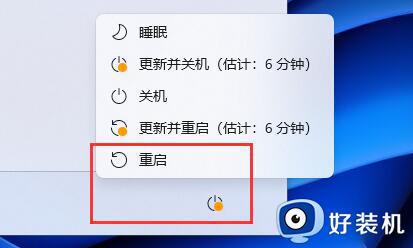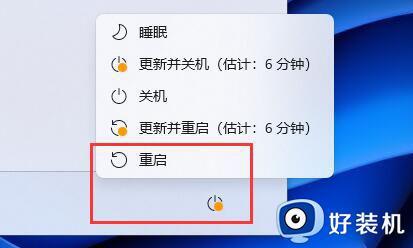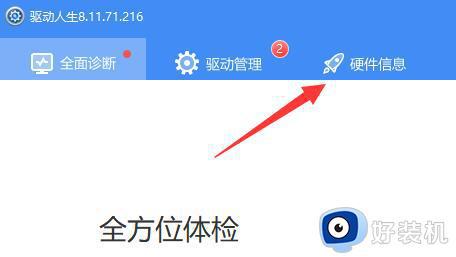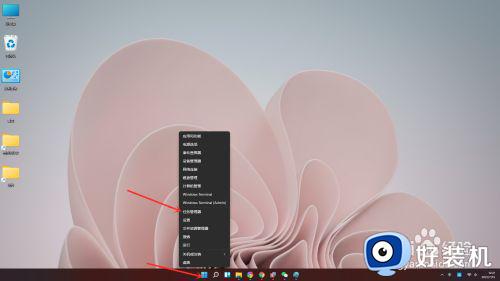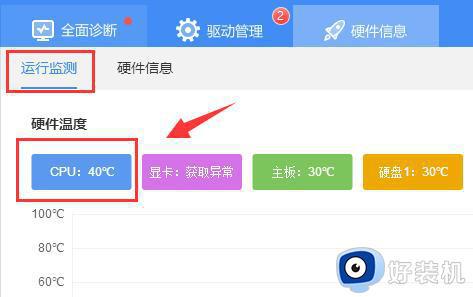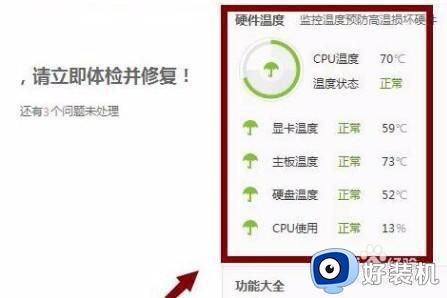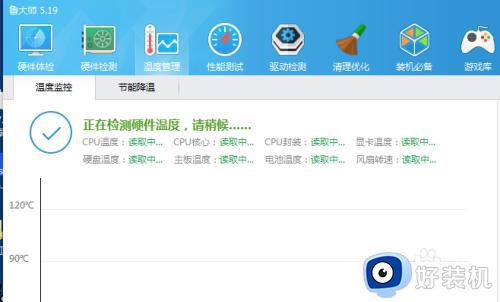win11温度高怎么办 win11开机温度高解决方法
每次在win11系统中运行大量程序的时候,电脑就会产生一定的热量,当温度过高时风扇就会启动进行散热,不过近日有些用户却发现自己的win11电脑开机之后进入桌面温度就已经很高了,对此win11温度高怎么办呢?下面小编就来告诉大家win11开机温度高解决方法。
具体方法:
1、如果是台式机,可以考虑为当前windows11电脑 CPU 增加更换新的散热器。一些老旧的散热效果可能没那么好,所以可以考虑更换新的散热器。而笔记本一般也可以找找看有没有相关的配件可以选择。

2、如果不想更换散热风扇,那么可以手动拆下自己电脑上的散热风扇或者相关散热配件进行清理,同时注意 CPU 和散热器上需要使用硅脂进行连接,这样导热效果会更好。

3、如果动手能力并不强,可以为电脑增加一个散热器,这种一般是USB外置的散热工具。一般适用于笔记本,不适合台式机。

4、还有一种方式可以很好的减少电脑运行导致的散热,那就是不要运行电脑承受不起的程序或游戏,这样可以有效减少电脑的运行负担。可以在 Windows 任务管理器中找到相关占用内存比较高的进程查看那些占用内存比较多的程序并结束掉即可。
上述就是小编教大家的win11开机温度高解决方法了,如果有遇到这种情况,那么你就可以根据小编的操作来进行解决,非常的简单快速,一步到位。